本教程适用版本:WPS 365 点击免费使用
我们在利用Excel表格进行日常办公时,经常需要制作各种各样的表格,制作完表格就需要将表格打印出来,那么在之前的教程当中我们交给大家如何给打印的表格添加页码,如果我们想要自定义打印页码的形式,该如何操作呢,今天我们就来教大家,如何在Excel表格当中自定义打印页码形式,一起来学习一下吧。
 自定义打印页码形式
首先,我们看到如下表格,单击左上角的打印预览。
自定义打印页码形式
首先,我们看到如下表格,单击左上角的打印预览。
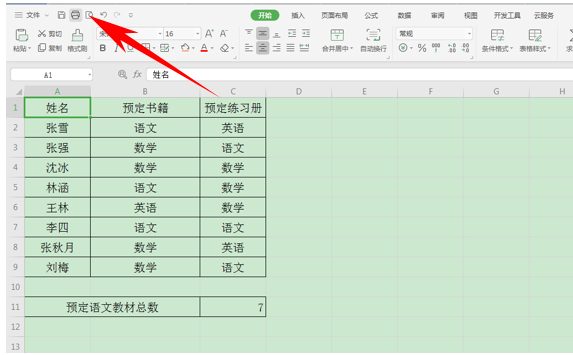 >>免费升级到企业版,赠超大存储空间
弹出打印预览的界面,单击页面设置选项。
>>免费升级到企业版,赠超大存储空间
弹出打印预览的界面,单击页面设置选项。
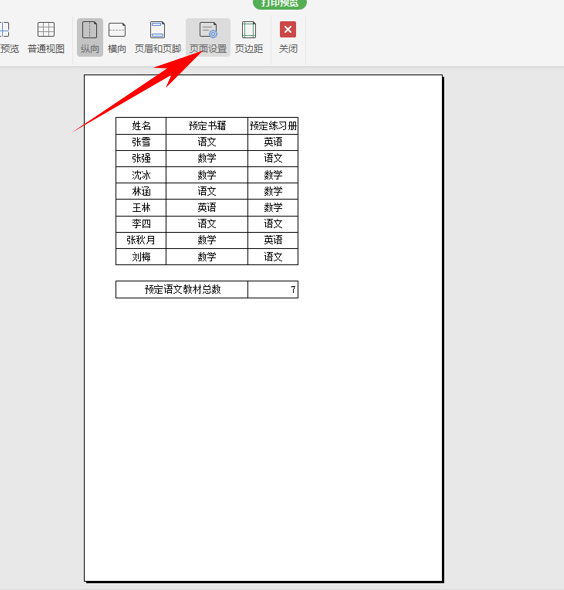 >>免费升级到企业版,赠超大存储空间
弹出页面设置的对话框,单击页眉/页脚选项,在下面选择自定义页脚。
>>免费升级到企业版,赠超大存储空间
弹出页面设置的对话框,单击页眉/页脚选项,在下面选择自定义页脚。
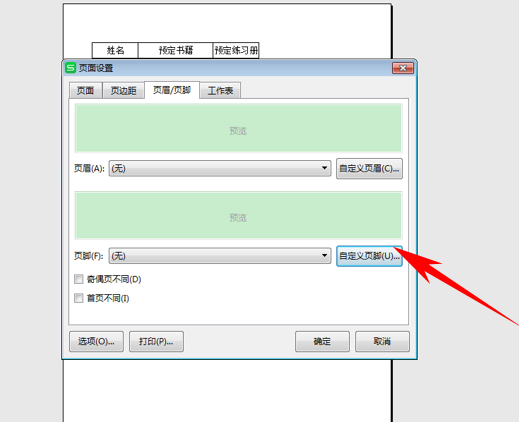 >>免费升级到企业版,赠超大存储空间
弹出页脚的对话框,如下图我们在左边输入光华XX影印,中间输入第1页,右边输入共n页,单击确定。
>>免费升级到企业版,赠超大存储空间
弹出页脚的对话框,如下图我们在左边输入光华XX影印,中间输入第1页,右边输入共n页,单击确定。
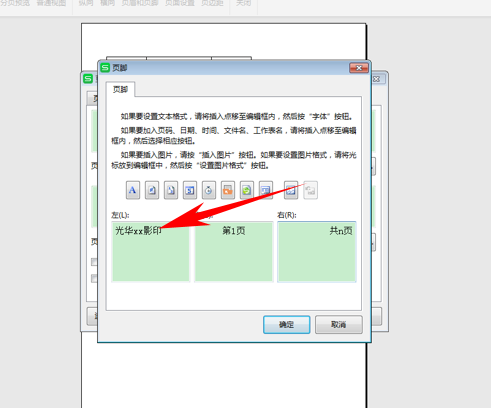 >>免费升级到企业版,赠超大存储空间
然后我们看到页脚就显示了刚才设置的文字,单击确定。
>>免费升级到企业版,赠超大存储空间
然后我们看到页脚就显示了刚才设置的文字,单击确定。
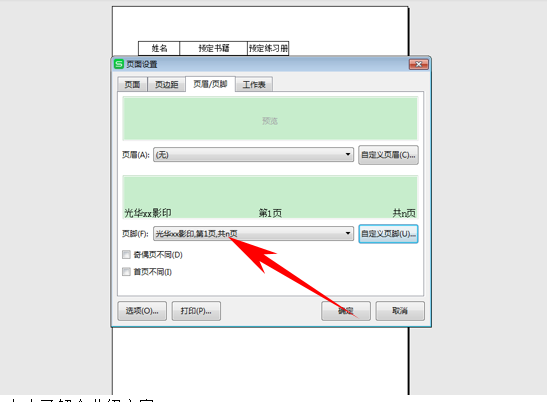 >>免费升级到企业版,赠超大存储空间
确定后我们看到,自定义页脚已经显示在打印纸张的最下方。
>>免费升级到企业版,赠超大存储空间
确定后我们看到,自定义页脚已经显示在打印纸张的最下方。
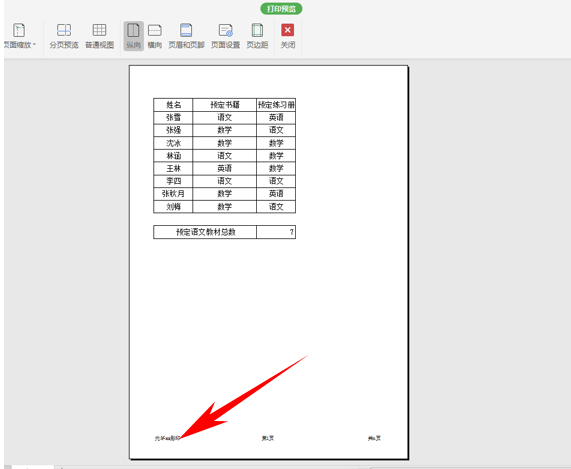 >>免费升级到企业版,赠超大存储空间
那么, Excel表格当中,自定义打印页码形式的方法,是不是非常简单呢,你学会了吗?
>>免费升级到企业版,赠超大存储空间
那么, Excel表格当中,自定义打印页码形式的方法,是不是非常简单呢,你学会了吗?

